Как проверить контроллер заряда батареи ноутбука
Технологии шагнули очень далеко вперед
Контроллер аккумулятора ноутбука
Контроллер аккумулятора ноутбука
Прошивка, обнуление и сброс контроллера у батареи ноутбука
Статьи Прошивка, обнуление и сброс контроллера у батареи ноутбука
Аккумуляторы Li-Ion на данный момент являются самым распространенным видом батарей на ноутбуках и прочих мобильных устройствах. Главное преимущество этих батарей заключается в долгой эксплуатации, надежности, неуязвимости перед излишним перезарядом. Но ничто не вечно, и даже литий-ионные аккумуляторы со временем приходят в негодность, вследствии чего батарея начинает разряжаться за считанные минуты или индикатор заряда начинает показывать ложные сведения. Разумеется, самым простым решением будет замена батареи на новую, достаточно только найти нужную модель под конкретный ноутбук. Однако цены на батареи не самые низкие, поэтому многие умельцы не выбрасывают старый аккумулятор в мусорное ведро, а пытаются наладить его работу собственными руками. Особенности данной работы заключаются как в замене основных энерго-компонентов батареи на новые, так и в сбросе контроллера, о чем мы и поговорим более подробно.
Сбросить параметры контроллера можно и в домашних условиях, достаточно знать некоторые основные принципы и правила, а также овладеть некоторыми умениями, которые Вы сможете почерпнуть из этой статьи.

Если контроллер начинает плохо функционировать, передавая ложные данные, или не передавая их вообще, решить эту проблему можно при помощи сброса. Говоря простым языком, сброс — это калибровка аккумулятора. Как правило, калибровку выполняют только в двух случаях: во-первых, когда необходимо настроить правильную передачу данных о разряде, и, во-вторых, если была проведена замена важных элементов батареи на новые.
Под неверными данными заряда/разряда батареи понимают тот случай, когда ОС ноутбука выдает неверные показатели заряда. В этом случае может быть такое, что даже после нескольких часов зарядки индикатор батареи не показывает 100%, либо ноутбук быстро разряжается и отключается намного быстрее, чем это было ранее. Кроме того, заряд до 100% может быть наоборот максимально быстрым, а вот время автономной работы — нет. Распространенным заблуждением является мнение о неисправности батареи, когда данную неприятность вполне можно решить.
Обращаясь с подобной проблемой в сервисный центр, мастер может предложить заменить важные питательные элементы батареи. После такой непростой процедуры нужно выполнить сброс контроллера, чтобы замененные на новые элементы смогли начать корректно работать. Если же после такой процедуры АКБ продолжает вести себя некорректно, можно по гарантии отнести в СЦ на доработку: как правило, честные мастерские дают гарантию в 2-4 недели.
Если же у Вас нет желания тратить лишние деньги на СЦ, которые если и ничего не заменят, так просто выполнят банальную калибровку, аналогичный вид работ можно сделать и на дому своими руками двумя способами.
Первый способ выполняется с помощью специального софта. Например, скачав утилиту Battery EEPROM Works, можно успешно выполнить калибровку с очень высокой вероятностью успеха. Конечно, пользоваться такой программой тоже надо уметь и иметь достаточно хорошее представление о электронных схемах, а также владеть набором нужных для этого переходников, которые, к слову, не на каждом шагу продаются. Приходите к этому способу только в том случае, если уверены в своих навыках и имеете все необходимое для такого сброса оборудование.
Однако выйти из данной ситуации можно и другим способом. Производитель того или иного лэптопа всегда поставляет в коробке диск с необходимыми для стабильной работы драйверами и прочим фирменным софтом, либо жесткий диск уже предварительно имеет раздел с нужными файлами. Утилиты, отвечающие за правильное распределение заряда, также должны присутствовать. Если же ничего подобного найти не удалось, то можно зайти на официальный сайт и скачать нужную утилиту оттуда. Принцип работы утилиты прост: разрядив АКБ до 0%, производится полный заряд до 100%, в результате чего контроллер запоминает эти действия и выводит данные о заряде на достоверный уровень.
Однако помимо программного сброса, можно сделать это и вручную. Для этого надо выключить ЗУ ноутбука из розетки, после чего с помощью горячих клавиш войти в BIOS. Далее нужно оставить ноутбук разряжаться до 0%, чтобы он выключился, а после поставить зарядное устройство, не запуская сам ноутбук, оставив, как есть. Доводим заряд до 100%, оставляя его заряжаться на несколько часов. После этого все должно вернуться на свои места.
Выполнив эти несложные манипуляции, АКБ ноутбука должен начать работать как часы. Если же ничего не помогло, то, видимо, состояние батареи совсем безнадежно, и самым надежным вариантом в таком случае будет только ее замена на новую.

Как функционирует система заряда
Ноутбук работает от двух источников энергии: бытовой электросети через внешний блок питания и аккумуляторной батареи. При подключении к сети энергия, накопленная в АКБ, не расходуется. Если заряд батареи ниже 100%, часть энергии идет на ее подзарядку. При отключении внешнего источника питания исправный ноутбук моментально переходит на потребление энергии АКБ.
Давайте разберемся, как функционирует эта схема.
Системой заряда мобильного компьютера управляет микросхема ШИМ-контроллера, которую иначе называют чарджер (charger). Ее основная задача — коммутировать пути прохождения тока на материнскую плату в зависимости от поступающих сигналов. Кроме того, чарджер передает информацию о подключении адаптера питания другими управляющими узлами системы, а также координирует процесс заряда АКБ.
В упрощенном виде типовая схема зарядки ноутбука выглядит так:

В центре расположена микросхема чарджера. В данном примере это BQ24735, которая используется на платформах ноутбуков Acer, Sony, Toshiba Satellite, Lenovo и других. Схемы на основе других модификаций чарджеров, несмотря на некоторые отличия, работают по такому же принципу.
Далее EC либо сам чарджер закрывает ключ BATFET (полевой n-канальный транзистор), который коммутирует подачу тока с аккумуляторной батареи в систему (Sys), и открывает ключи 1 и 2 (ACFET), пропускающие в систему ток с блока питания. Транзисторы ACFET (в этом примере тоже n-канальные) работают в противоположной фазе с BATFET, то есть открываются тогда, когда BATFET закрыт. И наоборот — при открытии BATFET (адаптер отключен) ключи ACFET закрыты, а система получает энергию от батареи.
На линии от входных ключей ACFET до условной точки Sys установлен резистор Rac, который выполняет функцию датчика тока. По значению падения напряжения на этом резисторе чарджер определяет уровень потребления энергии устройствами системы. Если это значение превышает определенный порог, что может указывать на короткое замыкание в схеме нагрузки (устройствах ноутбука), подача питания прекращается.
При открытии ключей ACFET и закрытии BATFET происходит зарядка батареи Battery Pack через преобразователь на основе транзисторов 3 и 4. Уровень тока заряда контролирует датчик (резистор) Rsr.
Более детальная схема подключения BQ24735 имеет следующий вид:

Она тоже несколько упрошена. На реальных аппаратах окружение (обвязка) чарджера состоит из десятков элементов, каждый из которых влияет на работоспособность всей системы питания.
Далее поговорим о диагностике отсутствия или некорректной зарядки АКБ по приведенному выше списку причин.
Виновник — батарея
Современные мобильные компьютеры оснащаются аккумуляторами литий-ионного или литий-полимерного типа, потому что они вместительные (отличаются высокой плотностью заряда), быстро заряжаются, способны без вреда для себя отдавать большие токи устройствам-потребителям, имеют низкий уровень саморазряда и недорого стоят. Однако реальный срок службы литиевых элементов питания не слишком велик — при обычном использовании он редко превышает 3-4 года. А признаки износа проявляются еще раньше — уже через 1,5-2 года после покупки.
Как узнать, что аккумулятор изношен и нуждается в замене
Естественное старение АКБ дает о себе знать следующими признаками:
- Заметно сокращается время автономной работы компьютера.
- Индикатор уровня заряда выдает неверные значения. Например, ноутбук только что был заряжен на 100%, но через несколько минут разрядился до 0. Или заряд вроде бы высокий, но система просит подключить источник питания, а если его не подключить, компьютер выключается.
- Утилиты системного мониторинга, вроде Aida64 и HWiNFO (на скриншоте ниже), показывают высокий процент износа АКБ (параметр Battery Wear level).

Попытки зарядить сильно изношенную батарею, особенно с признаками вздутия и с потеками электролита на корпусе, не только бесполезны, но и опасны — могут привести к возгоранию и взрыву лития!
Имеет ли смысл ремонтировать выработавший свой ресурс аккумулятор ноутбука? Чаще всего нет, поскольку это сопряжено со значительными техническими сложностями и простой заменой банок (элементов питания) здесь не обойтись. Да и обходится такой ремонт, как правило, дороже покупки новой батареи.
А если это неисправность?
Поломка аккумулятора проявляется теми же симптомами, что и значительный износ, но они развиваются не по мере старения, а одномоментно. Кроме того, ноутбук может вообще перестать работать с неисправной АКБ: когда она установлена, он не включается. Однако чаще всего аппарат просто перестает видеть неисправный аккумулятор или отказывается его заряжать.
Поломку батареи не всегда легко отличить от выхода из строя системы заряда на плате. Дифференцировать эти неисправности в домашних условиях помогает подключение аналогичной заведомо исправной АКБ. Если с ней компьютер работает нормально, значит, схема заряда в порядке, а сломанной батарее пора отправляться в мусорное ведро.
Заряжать и использовать неисправные аккумуляторы ноутбуков так же опасно, как и сильно изношенные.
Как подобрать батарею на замену вышедшей из строя? Очень просто: достаточно знать ее Product ID — уникальный идентификатор, состоящий из чисел и букв, который производители присваивают конкретной модели.
Product ID указывают на внутренней поверхности корпуса АКБ.

Аккумуляторы для ноутбуков одного модельного ряда, как правило, взаимозаменяемы.
Переразряд — это серьезно
При переразряде компьютер иногда видит АКБ и определяет ее уровень, но зарядить не может. Ни во время работы, ни после выключения.
К счастью, критические переразряды аккумуляторов ноутбуков случаются редко, так как за этим тщательно следит операционная система.
Фатальная несовместимость
Батарея, поставляемая в комплекте с ноутбуком, безоговорочно совместима с материнской платой и родным адаптером питания. Чего нельзя сказать о купленных ей на замену, особенно ведущих родословную с полуподвальных фабрик Поднебесной. Причина — низкое качество, а то и вовсе подделка.
Кроме того, несовместимость встречается в случаях, когда вполне себе годная АКБ была выпущена значительно позже или раньше ноутбука. Проблема заключается в нераспознавании материнской платой версии внутреннего контроллера батареи. Бывает, что вопрос удается решить обновлением BIOS компьютера, но чаще, к сожалению, нет.
Когда реальная емкость АКБ ниже паспортной
Первый вариант обмана легко раскрыть при помощи утилит для сбора информации о системе, например, Aida64 (на скриншоте ниже). Второй — только косвенно — путем подсчета времени полного разряда со 100% до условного нуля.

Завышенная емкость АКБ дает о себе знать слишком коротким временем автономной работы ноутбука и зачастую неверной индикацией заряда.
Всё дело в калибровке
Для устранения такой ошибки проводят операцию калибровки аккумулятора: заряжают его до 100%, а затем дают разрядиться до минимума, дождавшись самопроизвольного выключения ноутбука. После повторного включения значение емкости уже отображается правильно.
Производители мобильных компьютеров рекомендуют проводить процедуру калибровки раз в несколько месяцев.
Виновник — блок питания
Адаптеры питания ноутбуков тоже изнашиваются и со временем начинают вырабатывать меньше тока и напряжения, чем изначально. Когда тока совсем мало, на зарядку батареи его может не хватить. Кроме того, уменьшение мощности относительно заявленной производителем — один из симптомов неисправности блоков питания или их низкого качества.

Недостаточная мощность адаптера питания дает о себе знать следующими признаками:
- Замедленной работой компьютера, зависаниями при запуске ресурсоемких приложений.
- Интенсивным нагревом самого адаптера вплоть до плавления корпуса и дальнейшего полного выхода из строя от перегрева;
- Защитными отключениями адаптера при повышении интенсивности нагрузки. В это время ноутбук переходит в автономный режим и зарядка батареи прекращается.
- Прекращением зарядки во время работы ноутбука и возобновлением после выключения.
Чтобы подтвердить или опровергнуть версию нехватки мощности питателя, достаточно запитать аппарат от заведомо исправного адаптера, например, универсального, который совместим с ним по уровням тока и напряжения.

К счастью, так делают не все производители мобильной компьютерной техники. Владельцам аппаратов Asus, Acer, MSI и других в этом плане повезло, ведь найти в продаже оригинальный блок питания на смену вышедшему из строя не так уж и легко.
Виновник — система заряда на материнской плате
Проблемы, связанные с нераспознаванием аккумулятора материнской платой, иногда возникают после замены последней на модель другой ревизии. В остальных случаях они вызваны неисправностями схемы и могут проявляться тем, что:
- батарея не распознается вообще;
- она распознается, но не заряжается;
- индикатор показывает, что зарядка идет, хотя на самом деле ее нет (адаптер не подключен или подключен, но фактический уровень заряда не увеличивается);
- компьютер не работает от заведомо заряженного исправного аккумулятора (при отсоединении блока питания выключается) и т. п.
Чтобы дифференцировать неполадку системы заряда от выхода из строя аккумулятора, достаточно подключить к ноутбуку другую, заведомо рабочую АКБ (при наличии). А для определения неисправного элемента в схеме уже нужны специальные знания, без которых это сделать не получится. Словом, если вы пришли к выводу о проблемах на материнской плате, остается либо нести аппарат в сервис, либо приобрести совместимый power bank и использовать вместо родной батареи.
В своё время ноутбуки завоевали огромную популярность благодаря возможности работать от аккумуляторной батареи, что позволило не быть прикованным к одному месту и выполнять необходимую работу практически везде. Первые модели могли продержаться без заряда совсем недолго, а используемые никель-металлогидридные батареи обладали кучей недостатков. Но производители не сидели сложа руки, и за несколько десятилетий технологии изготовления аккумуляторов претерпели кардинальные изменения. На сегодняшний день в подавляющем большинстве ноутбуков используются литий-ионные батареи. Они могут прослужить довольно долго и лишены многих недостатков своих предшественников.

Но тем не менее они не являются совершенными и со временем также могут прийти в негодность. Неисправность батареи выражается в том, что она очень быстро разряжается, либо ноутбук некорректно отображает уровень заряда. В таком случае производители и продавцы техники рекомендуют приобрести новый аккумулятор. Но, поскольку стоимость оригинального комплектующего довольно высокая, можно попробовать откорректировать его работу самостоятельно. В зависимости от степени повреждения необходимо либо заменять элементы аккумулятора, либо же достаточно будет выполнить сброс контроллера батареи ноутбука.
Заметим, что контроллер аккумулятора – электронное устройство и тоже может выйти из строя. Если это произошло, то батарея не будет работать совсем. Тогда все нижеприведённые советы не помогут – требуется ремонт контроллера в сервисе или замена батареи. Однако, если батарея хоть как-то работает, значит, контроллер работоспособен. Он лишь показывает неправильные значения зарядки, быстро заряжает или разряжает аккумулятор, и с этим можно побороться.
Именно о последней возможности мы хотим подробнее рассказать в сегодняшнем материале. Вы сможете узнать, в каких случаях нужно сбросить контроллер, а также мы расскажем о возможных способах, как это можно сделать самостоятельно в домашних условиях.
Когда выполнять сброс контроллера батареи
Для начала стоит выяснить, что представляет собой контроллер батареи. Это небольшая микросхема, встроенная в сам аккумулятор, контролирующая его рабочее состояние, а также процесс заряда и разряда. Она взаимодействует с контроллером питания на материнской плате самого ноутбука, а также передаёт необходимую системную информацию операционной системе. Надеемся, схема вам понятна. Мы постарались описать всё простыми словами, но, если вы хотите узнать технические подробности, поищите в интернете.
Когда эта небольшая микросхема перестаёт корректно работать, может понадобиться выполнить сброс контроллера. В народе эта процедура также известна как калибровка батареи. По большому счёту, ситуаций, когда это может потребоваться, всего лишь две: некорректное отображение заряда и замена элементов аккумулятора.
Под некорректным отображением заряда следует понимать ситуацию, когда операционная система ноутбука даже после длительной зарядки показывает, что уровень заряда — менее 100%, либо заряд резко падает, и ноутбук выключается не через несколько часов, как ему положено, а гораздо быстрее. Многие начинают думать, что батарея пришла в негодность, но это не всегда так. Проблема очень часто заключается в её контроллере, который просто некорректно отображает заряд.
Под заменой элементов аккумулятора имеется в виду, что в некоторых мастерских и сервисных центрах могут предложить так называемую перепаковку батареи, то есть заменить пришедшие в негодность внутренние блоки. После этого необходимо выполнить сброс контроллера, чтобы все новые элементы были распознаны и могли быть правильно задействованными. Хотя, если после замены блоков что-то работает не так, вы имеете полное право предъявить претензии и потребовать исправления недоработок.

Замена аккумулятора ноутбука
Теперь давайте рассмотрим, как сбросить контроллер батареи ноутбука. Затронем программный и ручной способы.
Программный сброс контроллера
На некоторых сайтах вы можете увидеть рекомендацию воспользоваться программой Battery EEPROM Works. Это действительно очень мощная и продвинутая утилита, которая может в некоторых случаях буквально реанимировать аккумулятор. Но есть одно большое НО! Чтобы пользоваться ею, нужно знать очень много и уметь разбираться в электросхемах, а также иметь необходимые переходники, которые далеко не всегда легко достать в свободной продаже. Мы не будем рекомендовать вам эту программу для использования в домашних устройствах, так как можно очень легко бесповоротно испортить аккумулятор. Что же тогда вам подойдёт?

Окно программы Battery EEPROM Works
Практически каждый производитель имеет встроенные утилиты управления питанием. Её можно скачать на сайте поддержки, на странице загрузки драйверов вашего устройства, а в некоторых случаях утилита может быть либо предустановленной, либо записанной на идущий в комплекте диск с драйверами. Выберите функцию сброса или калибровки и в точности следуйте указаниям, высвечивающимся на экране. Чаще всего утилита разряжает батарею до нуля, после чего выполняет зарядку до 100%. Контроллер запомнит крайние показатели уровня заряда и станет работать, как и сразу при покупке.
Для разных ноутбуков может применяться разное программное обеспечение, предусмотренное производителем. Рассмотрим некоторые популярные модели:
- Acer – утилита BatteryMark проводит тестирование аккумулятора, полностью нагружая процессор. Если будут замечены несоответствия в его работе, производится сброс и несколько циклов зарядки-разрядки.
- Asus имеет в BIOS опцию Smart Battery Calibration на вкладке Здесь можно обнулить все данные контроллера.
- Dell – здесь нужно для своей модели смотреть утилиту на официальном сайте производителя. Если её нет, можно использовать другие программы, например, Smarter Battery.
- HP – на сайте производителя есть утилита HP Support Assistent, в которой есть опция «Проверка аккумулятора».
Однако, если вы всё-таки хотите выполнить полный сброс контроллера, то придётся изучить работу с программой Battery EEPROM Works. Но учтите, что делаете вы это на свой страх и риск, поэтому экспериментировать стоит, если в случае неудачи батарею будет не жалко выбросить. Эта утилита позволяет:
- Обнуляет счётчик циклов заряда-разряда батареи.
- Меняет дату выпуска аккумулятора на системную ноутбука.
- Прошивает в контроллере реальную ёмкость батареи.
Ручной сброс контроллера
Если по какой-то причине найти или установить утилиту управления питанием не получается, сброс или калибровку батареи можно выполнить вручную. Каким образом?
- Отключите ноутбук от электрической сети, после чего переведите его в режим BIOS. Подробнее можно прочесть в статье как запустить режим БИОСа.
- Оставьте ноутбук и не трогайте его, пока он полностью не разрядится. Позаботьтесь о том, чтобы он не перегрелся.
- Не включая ноутбук, поставьте его на зарядку. Дождитесь его полного заряда, для этого его можно оставить подключенным к сети на всю ночь.
В 99% случаев такие простые действия помогут вернуть аккумулятор к жизни. Ну а если не помогает и это, купите новый аккумулятор, либо подключайте переносной компьютер напрямую к розетке, извлекая при этом батарею.
Некоторые советы по использованию батареи
- Если вы используете ноутбук только дома, то для меньшего износа его аккумулятора лучше будет его извлечь. Но перед этим зарядите его примерно на 80%, а также время от времени проверяйте уровень заряда, поскольку он склонен к саморазряду. После извлечения подключите ноутбук к блоку питания и пользуйтесь, как стационарным компьютером. Этот вариант подойдёт для тех, у кого ноутбук стоит только в одном месте, так как при таком использовании вы можете потерять данные, если отключите ноутбук от источника питания во время работы.
- Для увеличения времени работы за вашим устройством установите соответствующие параметры в настройках плана электропитания. При необходимости пользуйтесь режимом энергосбережения.
Заключение
Друзья, сегодня мы с вами поговорили о том, как сбросить контроллер заряда ноутбука. Мы узнали, что иногда проблема заключается не только в аппаратных частях компьютера, но и в программном обеспечении. Поэтому не нужно спешить сразу заказывать новый аккумулятор. Надеемся, что у вас всё получилось, и не осталось никаких вопросов. Не забываем делиться своим мнением в комментариях.
В этой статье мы рассмотрим ситуацию, когда ноутбук включается только от сети, но не включается от аккумулятора, а сам аккумулятор не заряжается. Диагностика этой неисправности включает как ряд простых шагов, так и сложных, требующих знаний в электронике и схемотехнике.
Итак, существует несколько причин невозможности заряда аккумулятора:
Устройство и неисправности аккумуляторной батареи (АКБ)
Аккумуляторная батарея ноутбука состоит из нескольких групп «банок» – литий-ионных аккумуляторов, соединенных последовательно-параллельным подключением. Емкость элементов питания со временем уменьшается, что приводит к уменьшению времени автономной работы и необходимости ремонта. Кроме того, их приходится менять после глубокого разряда, когда аккумулятор некоторое время лежит без дела.
Нормальный срок работы коммутатора 3-4 года, 5-6 лет предельный срок, заявляемый производителем. При частом использовании и зарядки ноутбука, вы уже через год или пол начнете замечать признаки износа батареи. Чаще всего они проявляются так:
Реальное состояние батареи можно посмотреть в бесплатной утилите BatteryInfoView. Она используется данные с контроллера самой батареи, если контроллер неисправен, то данные могут не отображаться или отображаться некорректно.

Новая АКБ на 6 ячеек
Типичные симптомы неисправных банок:
- аккумулятор не держит заряд;
- моментальное выключение ноутбука после отключения блока питания;
- ноутбук распознает батарею, но уровень заряда при этом не меняется;
- наличие визуальных дефектов, таких как вздутие потекший электролит, прогар корпуса или сильный нагрев при подключении к сети.
Электроника
В схему заряда аккумулятора ноутбука также входит контроллер – это микросхема, обеспечивающая равномерное распределение заряда, а также защиту от перезаряда, перегрева и других нарушений работы. Литий-ионные аккумуляторы считаются достаточно капризными: любое отклонение в процессе зарядки может привести к возгоранию и взрыву. Контроллер также хранит информацию о количестве циклов зарядки и разрядки.

Устройство батареи предусматривает защитное отключение при достижении температуры 80─90 градусов благодаря встроенному термостату и термодатчику. В литий-ионных батареях больше, чем в других типах АКБ, всевозможных предохранителей. Это необходимо, поскольку литий представляет собой очень активный металл. Контроллер следит за степенью заряженности аккумулятора в целом и всех элементов в отдельности.
Также в Li-Ion аккумуляторах имеется много разных датчиков и защит для её обеспечения. Вот некоторые:
- Общий предохранитель по току (восстанавливается);
- Предохранитель на каждом аккумуляторном элементе, срабатывающий при температуре 80–90 градусов С;
- Защита от превышения давления в аккумуляторном элементе. Критическое значение 10 кгс/см2. Защита не восстанавливается;
- Схема контроля зарядки и общего состояния аккумулятора.
Срабатывание любого датчика или отключает отдельную банку, или же прекращает заряд всей АКБ полностью.
Взаимодействие контроллера АКБ с материнской платой происходит через шину SMBus. Для подключения аккумулятора к плате используется разъем с как минимум 5 контактами. Из них два отвечают за подачу питания, ещё два обеспечивают обмен данными о состоянии аккумулятора и степени зарядки, отработанных циклах заряд-разряд, информации о производителе и т. п. Некоторые параметры приводятся ниже:
- текущее состояние;
- тип аккумуляторных элементов;
- идентификатор;
- серийный номер;
- даты производства и первого использования;
- производитель
- число сделанных циклов заряд-разряд.
Большинство ноутбуков, предлагаемых на рынке, имеют батареи с разъёмами 6, 7, 9 контактами. Распиновку для конкретного ноутбука приходится искать на сайтах производителей или мануалах. Распиновка наиболее распространённого семи контактного разъёма аккумулятора ноутбука выглядит следующим образом:
- ID;
- NC (No Contact);
- SCL/SDA (применяется для связи микросхем);
- BATT_IN (сигнал о подключении);
- SMB (шина для передачи данных о состоянии батареи);
- DATA- (ноль);
- DATA+ (основное напряжение).
В аккумуляторной батарее отдельная электрическая линия отводится под передачу идентификатора (ID), который представляет собой последовательность кодов. Распиновка таких батарей включает в себя следующие контакты:
Вывод идентификации в аккумуляторе обеспечивает тактовый генератор. Этот элемент вырабатывает сигнал в виде электрических импульсов. Чтобы интерфейс мог функционировать, требуется наличие двух линий. С их помощью передаётся информация между батареей и материнской платой.
Как вы понимаете, в случае неисправности генератора или термистора батарея не будет определяться ноутбуком.
Типичные симптомы неисправности контроллера, генератора или схемы обвязки:
- Ноутбук не видит батарею. Несмотря на то, что батарея целая и подключена к ноутбуку, он ее не распознает и выдает уведомление, что батарея отсутствует;
- Ноутбук определяет батарею, но заряд не начинается;
- При подключенной батареи, ноутбук не запускается, а после ее извлечения и подключения на прямую от электросети включается сразу. Такой симптом будет говорить о том, что внутри батареи происходит короткое замыкание.
Прошивка
Аккумуляторная батарея обменивается с электроникой ноутбука не только идентификационной информацией. Она хранит много другой информации о себе и текущем состоянии. Чтобы хранить все эти данные в батарее предусмотрена энергонезависимая программируемая EEPROM-память в виде микросхемы с последовательным интерфейсом. Она содержит заводскую информацию о полной емкости, серийном номере, производителе и т.п. Её содержимое можно перепрошить при необходимости.
Чаще всего перепрошивку выполняют через программу Battery EEPROM Works. Перепрошивку необходимо выполнять, когда вы установили новые банки, чтобы сбросить счетчик циклов заряда и полный объем новых элементов (Full Charge Capacity):
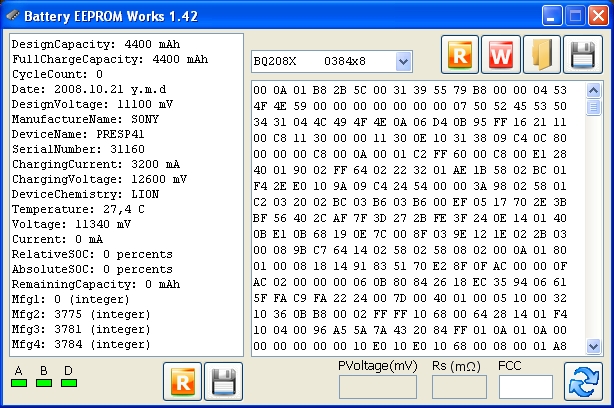
Прошивка EEPROM АКБ
Несовместимость батарей и блоков питания

Некоторые производители ноутбуков используют специальную систему распознавания оригинального блока питания. Такую функцию имеют ноутбуки Sony, HP, Dell (некоторые модели), Lenovо. К примеру, если к одному из этих ноутбуков подключить чужой или не оригинальный блок питания, то батарея в этом случае может не заряжаться. Да, ноутбук включится и будет работать, но только от сети.
Диагностика цепи заряда на материнской плате
Как изначально было сказано, аккумулятор может не заряжаться и не по своей вине, а именно по вине схемы заряда на материнской плате.
Существует огромное число различных модификаций ШИМ-контроллеров заряда, используемых в ноутбуках. Связано это с тем, что мощности потребления и напряжения в разных платформах разные. Наиболее популярными являются микросхемы фирм RT (RICHTEK), MAX (Maxim Integrated), ISL (Renesas, Intersil), SEMTECH (SX), Texas Instruments (TPS, BQ).
Рассмотрим схему чарджера на примере применения BQ24707.

Упрощенная схема подключения BQ24707
При подсоединении к ноутбуку блока питания, включенного в электросеть (обычно 15-19 V), на одном из контактов чарджера появляется напряжение (в примере выше оно передается по линии Adapter Detection, обведенной красным) – так происходит распознавание подключения БП. Узнав, что адаптер подсоединен, чарджер информирует об этом одну из главных управляющих микросхем – EC/KBC controller (он же мультиконтроллер) или южный мост, которые обозначены на рисунке прямоугольником «Host». В некоторых реализациях информацию получают обе микросхемы.
Если уровень входного напряжения с блока питания соответствует требуемому (для большинства ноутбуков это 19 V), EC/KBC контроллер закрывает ключ (BATFET, обведенный синим), который пропускает на плату питание с АКБ. Одновременно с этим открываются ключи Q1 и Q2, работающие в противофазе с BATFET. Q1 пропускает питание с линии 19 V к самому чарджеру, а через Q2 напряжение с БП поступает остальным потребителям системы. Также оно идет на зарядку аккумулятора.
Вот типовая схема подключения:
Типовая схема включения BQ24707
По отдельному каналу чарджер отслеживает уровень напряжения АКБ. При достижении максимума зарядка прекращается.
Если вы обратите внимание на линии, которые идут к чарджеру и от него, вы заметите, что они усыпаны мелкими деталями, которые называются элементами обвязки. Каждый из этих элементов в любой момент может выйти из строя. Именно это и послужит причиной для отсутствия зарядки и ряда других проблем с батареей.
Некорректная работа системы заряда сопровождается следующими симптомами:
- Ноутбук не видит рабочую батарею
- Ноутбук видит новую батарею, но не заряжает ее.
- При подключении компьютера к электросети индикатор заряда батареи активен, но на самом деле батарея не заряжается.
- Батарея имеет полный заряд, но на ноутбук питание не поступает. Если отключить его от электросети, происходит моментальное выключение компьютера.
Решив проблемы с контроллером заряда, вы одновременно решите и проблемы со включением ноутбука.
Многие контроллеры похожи друг на друга и взаимозаменяемы. Вы можете изучить эту статью, посвященную данному вопросу.
После переупаковки банок или производстве других видов ремонта аккумуляторной батареи ноутбука пользователи довольно часто сталкиваются с неприятным явлением – мобильный гаджет прекрасно работает от сети, но не работает от аккумуляторов. Батарея при этом не заряжается. В большинстве случаев это связано с тем, что контроллер заблокировал батарею.
Для каких задач нужно обнулять контроллер
Основная задача процедуры обнуления контроллера – это его разблокировка и восстановление работоспособности ноутбука, как мобильного устройства, питающегося от аккумуляторов. При этом также решается несколько побочных, но важных задач. Во время сброса можно (и нужно) установить паспортное значение емкости АКБ, а если точно известно фактическое – то и его (у новых элементов можно считать обе емкости равными, хотя это на совести производителя). Также можно обнулить счетчик циклов заряда. Это нужно для ведения правильной статистики и отслеживания в дальнейшем состояния батареи – утилиты контроля АКБ берут данные от контроллера.
Вопреки распространенному мнению, контроллер не отключает батарею по достижении определенного количества циклов разряд-заряд, поэтому для этих целей периодически обнулять счетчик не нужно.

Почему контроллер уходит в защиту
В подавляющем большинстве ноутбуков, выпущенных за предыдущие примерно 20 лет, применены литий-ионные и более современные литий-полимерные аккумуляторы. При всех своих достоинствах:
- высокой энергоемкости;
- отсутствии эффекта памяти;
- других положительных качествах,
Li-ion и Li-po батареи обладают и существенными недостатками. Самые важные из них:
- нетерпимость к перезаряду и глубокому разряду;
- высокая пожароопасность и взрывоопасность вкупе с отсутствием эффективных методов тушения.
Сочетание этих минусов заставляет применять отдельные устройства – контроллеры – для регулирования процессов разряда и пополнения уровня запасенной энергии. Особенно это важно для последовательно соединенных банок – важно не допустить излишнего заряда в ситуации, когда элементы имеют разброс параметров (а он имеет место практически всегда).
Также требуется не допустить глубокого разряда как одной банки, так и всей батареи. В отдельных элементах и простых зарядных устройствах, а также в АКБ, например, для переносного электроинструмента, все это контролируется с помощью простых схем, основанных на сравнении заданного и достигнутого напряжений.

В АКБ ноутбуков применяются специализированные микроконтроллеры, работающие под управлением «зашитой» в них программы. В ее задачи, кроме других функций, входит хранение в энергонезависимой памяти (EEPROM) данных о состоянии отдельных ячеек. И если контроллеру покажется, что какой-то из элементов глубоко неисправен, он может заблокировать как единичную банку, так и всю аккумуляторную сборку. Ремонт (переупаковка) АКБ с заменой элементов производителем не предусмотрен, поэтому штатные средства для сброса состояния памяти также отсутствуют.
Калибровка - есть ли от нее смысл при блокировке
Иногда происходит путаница понятий и сбросом называют также калибровку контроллера. На самом деле это разные вещи. Калибровка – это привязка уровней заряда, которые контроллер считает 0% и 100% запаса энергии аккумулятора, к фактически существующим границам. Так, если в результате ухода фактической емкости произойдет постепенное «уплывание» пределов, например, от 0% до 5% и от 100% к 95%, то не используемыми останутся 5+5=10 процентов емкости батареи. Это нерационально, и для устранения этого дисбаланса проводят процедуру калибровки.
Она выполняется при полностью работоспособной системе электропитания ноутбука и на сброс контроллера не влияет. Более того, при заблокированной управляющей схеме калибровка невозможна – элементы питания отключены. Поэтому одна процедура не заменяет другую.
Калибровку производить можно и нужно после того, как удастся разблокировать контроллер ноутбука.
Как выполнить сброс контролера ноутбука
Самый простой способ – отнести ноутбук в сервисный центр. Там есть все необходимое оборудование и опытные специалисты, которые выполнят все быстро и качественно. Но можно попытаться сделать это самостоятельно. Для этого понадобятся:
- плата связи ПК с аккумуляторной батареей;
- специальное программное обеспечение.

Плату можно изготовить самостоятельно, но проще купить (на южно-азиатских торговых интернет-площадках). В качестве программного обеспечения подойдет популярная программа Battery EEPROM works (Be2Works). Программа платная, недешевая, но для многих случаев хватит и демо-версии.
Сначала надо разобраться с распиновкой батареи. Понадобятся выводы GND (0 V, общий провод) и последовательная шина – выводы SDA и SCL. Найти распиновку можно в интернете, задав в качестве критерия поиска производителя АКБ.

Если поиск остался без результата, можно попытаться найти общий провод. Выводы SDA (Data) и SCL (Clock) находятся тестером – сопротивление между каждым из них и шиной GND составляет 600-900 Ом. Какой из них вывод данных (SDA), а какой тактовый (SCL) – придется выяснять экспериментально по наличию связи ПК с батареей – если коннект не произошел, выводы надо поменять местами.
Надо учесть, что у многих контроллеров имеется управляемый предохранитель, который пережигается от программной команды в определенных случаях. Надо проверить его состояние. Если не повезло, и он перегорел, его надо замкнуть – хотя бы капелькой припоя.

Потом надо подключить плату к порту USB компьютера и запустить программу. Если все в порядке – на плате загорится светодиод. Дальше надо подключить соответствующие выводы платы к контактам GND, CLK и DATA батареи. Следующий шаг – включение контроллера, для этого надо на пару секунд подать напряжение на его плюсовой вход от внешнего источника. Рекомендуется, чтобы напряжение было на 2..4 вольта выше напряжения батареи. Если батарея работоспособна, можно просто подключить плюсовой вывод к плюсу контроллера.

Далее можно нажать кнопку “Считать» (выделено красной рамкой), если угадать с выходами SDA и SCL, то можно получить доступ к прошивке.

По нажатию кнопки с литерой “i” можно получить информацию о состоянии батареи. В данном случае она заблокирована, о чем говорят флаги ошибки.

Далее надо нажать кнопку «Калибровка» и внести данные о батарее – фактическую емкость и т.п. Далее данные надо записать в память, нажав кнопку ОК (зеленую галочку).

Чтобы устранить ошибку, надо нажать кнопку разблокировки. После этого флаги ошибки сбросятся.

Завершает процедуру запуск трекинга импеданса. Если у контроллера пароль доступа был стандартный – действия должны увенчаться успехом. Если нет – на этом возможности демо-версии исчерпаны, и доступно два дальнейших варианта:
- купить полную версию программы;
- нести аккумуляторную батарею в сервисный центр.
Обычно второе дешевле.
Где искать прошивку на свою модель
Для восстановления работоспособности контроллера в большинстве случаев новая прошивка не нужна. В большинстве случаев прошить контроллер означает сбросить ошибку. Новая программа для схемы управления понадобится лишь в случае утери старой или при внесении ошибочных изменений, «откатить» которые невозможно.
Чтобы исключить случайную потерю прошивки контроллера, после считывания ее из батареи настоятельно рекомендуется сохранить резервную копию на диск компьютера.
Оригинальное, многократно протестированное и на 100% работоспособное программное обеспечение принадлежит производителю. По логике, скачать такие программы можно на сайте производителя. Однако в прямом доступе на сайтах ведущих производителей (Acer, ASUS, HP и др.) прошивок не обнаружено.
Можно попытаться обратиться в техническую поддержку производителей. Если это не увенчается успехом (такое возможно – производителю выгоднее продать пользователю новую батарею, чем помочь починить старую), можно обратиться частным порядком к специалистам сервисных центров или поискать информацию на специализированных форумах. Но в этих случаях может возникнуть проблема незаконного использования программной продукции.
Видео: Разблокировка популярных моделей
Аккумулятор AS10D81 ноутбук ACER.
Запуск BMS контроллера на SAMSUNG.
Советы как избежать блокировки при замене ячеек аккумулятора
Процесс сброса контроллера батареи довольно трудоемок, требует специальных знаний, а результат не гарантирован. Поэтому можно попытаться избежать блокировки. Для этого надо соблюдать несложный порядок отпайки проводов контроллера при разборке и упаковке элементов в батарею. Начинать отключать надо всегда с положительного провода, потом последовательно в сторону минуса. Общий провод отпаивается последним.
Сборка ведется в противоположном порядке – сначала припаивается провод GND, потом к плюсу первой сборки, потом к плюсу следующей – и к плюсовому проводу батареи. На рисунке красными цифрами показан порядок отключения проводов контроллера, а зеленым – порядок подключения после ремонта.

Процесс обнуления контроллера завершает процедуру переупаковки аккумуляторной батареи ноутбука и позволяет полноценно запустить систему питания гаджета. Сама разблокировка не требует больших финансовых затрат или физических усилий, но без понимания сути происходящего ее выполнить невозможно.

если мультиметром мерить на — на плате и на + на акб.
то есть 12.6…-а на + выхода, на плате нет .
я так понимаю — контролер ушёл в защиту…
аккумулятор для ноутбука самсунг R 425 .
ну подскажите кто знает!
Комментарии 63

Вчера заменил банки от моей старой Асер 1690 (износ 15%) на НР Сомраq CQ61, по алгоритму от + до — и обратно.Ноут батарею видит но уже износ 70%.Банки все 4 Вольта.калибровку никак не хочет произвести…



и не запустите, как только вы отсоединили банки — конроллер залочился, только менять контроллер и флеш, а если уж и запустите, то контроллер все равно будет считать банки изношенными и недозаряжать их. Было дело, пытался тоже, в итоге плюнул и заказал акб с али. ноут samsung R525

Ну может кто ссылку даст, как шить этот контроллер заряда. У самого такие БП лежат. Самое интересное, что банки аккумуляторов снятые со старых БП очень даже в приличном состоянии — битых нет, а ёмкость не менее 50 процентов…

а марка контроллера ?

Марка не известна написано bq 3060 23k g4 AQNG

Это и есть марка — bq3060

Марка не известна написано bq 3060 23k g4 AQNG
Восстановить возможно программой UBRT

С большой долей вероятности, необходимо восстанавливать прошивку контроллера. Чаще они идут парой (контроллер+флеш), но бывают и исключения, когда все функции в самом контроллере.
В любом случае, без специального оборудования и сервисной программы, вам обнулить память контроллера НЕ получится.
И самое главное, стоимость новой, пусть и не оригинальной, батареи в районе 20 долл. США.

речь о китайских ноунеймах с али-експресс? так они и ходят по пол года. лично щас такую доюзываю.

Затраты на восстановление заметно выше стоимости 2-3 таких новых.
Да и отличаются, как правило, элементами чуть меньшей емкости.
Я разбирал свой АКБ для Samsung NP-Q45. Так вот с момента приобретения этого ноутбука в 2007 году я поставил только вторую неоригинальную батарею. Стоимость 12-15 долл.США.
Это заметно меньше стоимости специального адаптера и софта для восстановления (сброса к заводским настройкам) старой батареи.

ну видимо рулетка… шанс найти качественный аналог имхо очень мал…
…как вариант попробовать перепаковать аналог качественными элементами.

На днях занимался тоже восстановлением аккумулятора на SAMSUNG R610 банки все оригинальные, предохранитель целый, разряжал и заряжал при помощи IMAX B6 на балансе. Такая же проблема, на банках есть напряжение, а на крайних контактах на выходе нет. Плюнул решений небыло найдено, направился в ремонт. Знающие люди меня выслушали все померили и дали вывод: -Ушел в защиту. Причины две 1) Изначально могла разрядиться одна банка и контроллер ушел в защиту. 2) Не правильно подал напряжение, отцепил минус и подал, а на самсунге нужно было отцеплять плюс.
В общем постояли, пообщались ремонт сложный не возьмутся да и дорого, проще новый аккумулятор купить.
Еще объяснили что именно на самсунге, чтобы поменять банки должен быть специальный алгоритм действий иначе уходит в защиту.

Сам менял батареи на буке жены. Вытащил с новой, ( досталась бесплатно) воткнул в старую (предварительно зарядив ). Ноутбук как показывал, что батарея убита, так и показывает, и отрубается без сети через пару минут… Почитал форум профильный. На нем пара человек рассказывала про наличие контроллера с памятью. Он считает количество циклов разряда-заряда, плюс мониторинг состояние батареи. После того, как он посчитал, что батарее конец, его уже не переубедить. Вобщем поменял их обратно и воткнул новые в powerbank.

Не читал все отзывы может уже советовали но дай заряд напрямую (без ноута) на батарею чтобы выйти с "ноля" многие приборы (ноут безперибойник телефон) не дают заряд при напряжении батареи ниже 10% от номинала (не все, но часто контролер блокирует заряд)В крайнем случае узнаешь ; 1Контролер блокирует 2Батарея собрана не правильно.

у меня два таких контролера…я пробовал…
акб работает-но не заряжается…что тоже полная херня!


я уже всё перепробовал…
прежде чем тут писать…
я уже и на прямую подключал акб к ноуту…
+ на прямую пускал на ноут…она работает-контролер видит акб…
но не хочет заряжать.
если на прямую. + не дать-даже не включается …потому что на выходе 0.
с зарядкой включается…контлолер видит…
но мигает постоянно красныый — зелёный…зарядка не идёт.

От блока питания на батарею без ноута. если пробовал и питание "0" то косяк в батарее (+ и — напрямую в батарею)

у меня два таких контролера…я пробовал…
акб работает-но не заряжается…что тоже полная херня!
У АКБ есть внутренние датчики термо и промежуточное напряжение. Они на месте?

Не читал все отзывы может уже советовали но дай заряд напрямую (без ноута) на батарею чтобы выйти с "ноля" многие приборы (ноут безперибойник телефон) не дают заряд при напряжении батареи ниже 10% от номинала (не все, но часто контролер блокирует заряд)В крайнем случае узнаешь ; 1Контролер блокирует 2Батарея собрана не правильно.
В защите он. Смотри термопреды

На Асусах контроллер блокируется по любому.Даже подпаивание доп питания не помогает.Нужно шить контроллер а это не у каждого из знающих получается.А многие контроллеры просто не щьются.Может и тут так же.

все верно, блокируется сразу. везде алгоритм один, скинул банку ушел в защиту.

Не так всё просто.отключит с + до — и присоедини в обратном порядке.у меня на НР сработал…
Может возня с колибровкой будет но работать будет!

На Асусах контроллер блокируется по любому.Даже подпаивание доп питания не помогает.Нужно шить контроллер а это не у каждого из знающих получается.А многие контроллеры просто не щьются.Может и тут так же.
ноут asus k53s батарея a20-k53
хочу банки заменить,
думал по алгоритму отсоединить от плюса по одной и поменять банки.
не знаю алгоритм правильный или нет для асус
теперь у вас прочел что контроллер по любому заблокируется, что делать и как быть? т.к заинтресован поставить хорошие акб
соответственно нужно эти банки прописать
подскажите программатор для перепрошивки контроллера и программу?
Читайте также:


